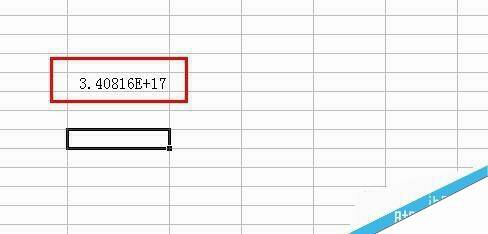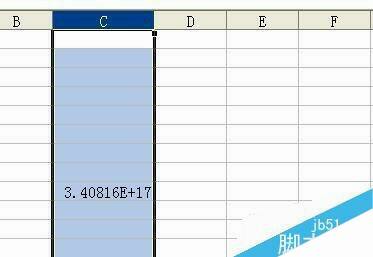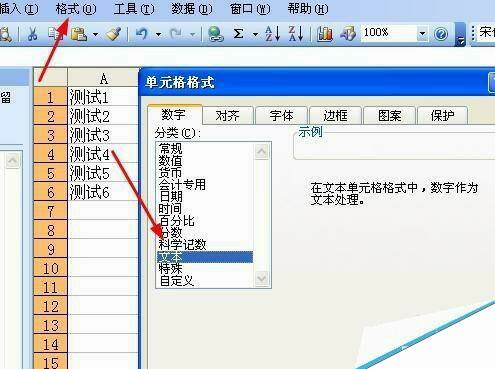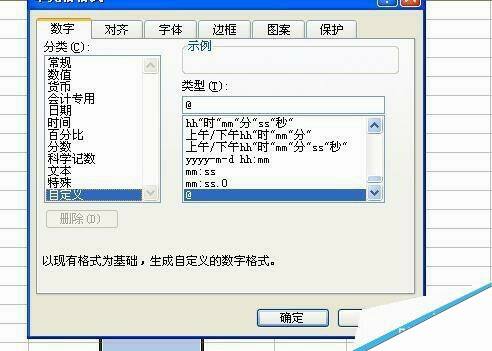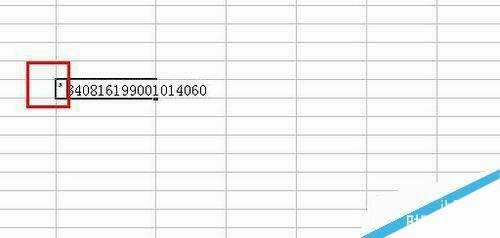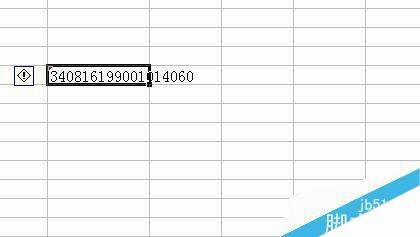Excel中如何输入身份证号码并完整显示出来?
办公教程导读
收集整理了【Excel中如何输入身份证号码并完整显示出来?】办公软件教程,小编现在分享给大家,供广大互联网技能从业者学习和参考。文章包含397字,纯文字阅读大概需要1分钟。
办公教程内容图文
第一种方法就是先选中要输入身份证号码的整列,如图所示。
接着,我们依次单击点击入“格式-单元格-数字”,在“分类”下面选择“文本”即可。
第二种方法为在上一步“分类”下面选择“自定义”,然后在右边“类型”选项中选择“@”即可。
第三种方法为,在输入身份证号码前,我们先输入一个英文的单引号(“'”)即可.
最后,我们在上面的英文单引号后面直接输入数值即可,如图所示,即可显示完整的身份证号。
注意事项
如果输好号码再定格式,显示会不正确,所以必须先定义格式,再输入号码。